随星播|随星播录制视频方法介绍 随星播直播视频方法介绍
[摘要]软件等级:更新时间:2016-06-14随星播3.1.2.707官方版立即下载在使用随星播的朋友应该都知道随心播是一款可以录制游戏画面、传视频、播放视频的软件,小编今天给大家分享的就是随心播怎么录制视频,以及随星播怎么直播视频,还不很会使用这款软件的朋友希望能给你们带来帮助!怎么开始录制视频?1....
在使用随星播的朋友应该都知道随心播是一款可以录制游戏画面、传视频、播放视频的软件,小编今天给大家分享的就是随心播怎么录制视频,以及随星播怎么直播视频,还不很会使用这款软件的朋友希望能给你们带来帮助!
怎么开始录制视频?
1. 在随星播的顶部选择“录制”

2. 在预览区添加好你想要录制的画面,然后点击主界面右下角的圆形按钮,就可以开始录制啦!
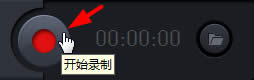
(再次点击按钮,即可停止录制)
3. 录制结束后,点击这里就能打开视频保存目录哦!
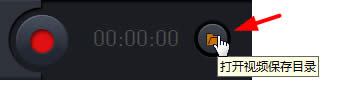
如何开始直播视频?
1. 在随星播顶部选择“直播”

2. 在预览区添加好你想要直播的画面,然后点击主界面右下角的圆形按钮
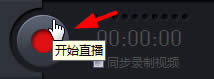
3. 在弹出的面板中选择“正式直播”(如果你只是想自己测试直播效果,不想让别人看到,则请选择“测试直播”)
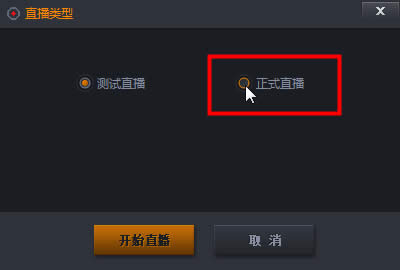
4. 选择你要直播的是哪款游戏(如果没找到合适的,请选择“其他”) -> 输入直播标题 -> 点击【开始直播】
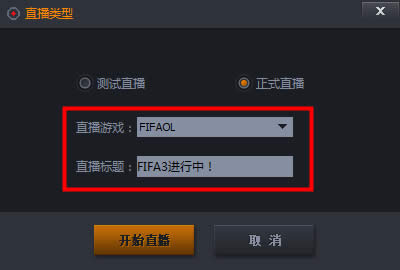
5. 直播已经开启!再点击右下角的小房子图标,就能直接进入自己的直播间啦!
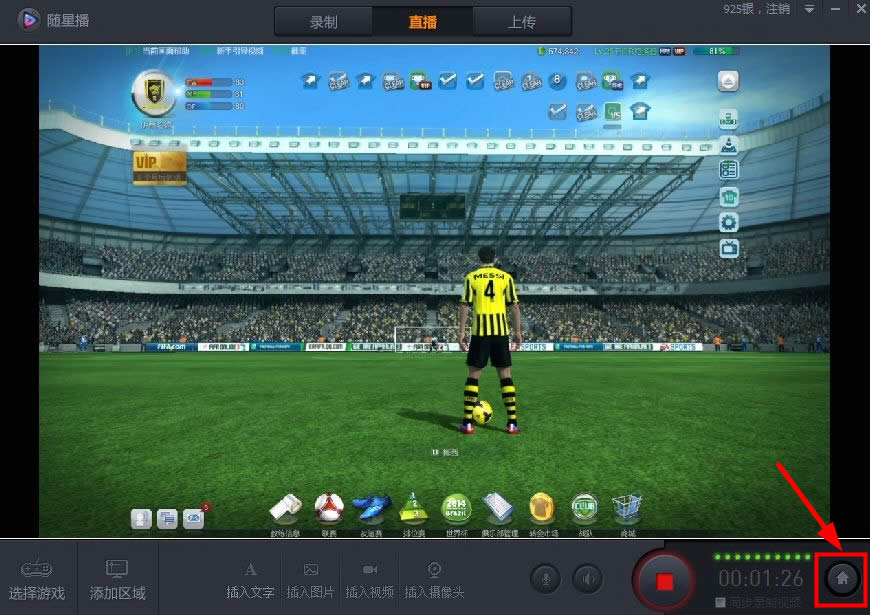
6. 房间内的直播效果:

学习教程快速掌握从入门到精通的电脑知识
……
